Замена картриджа на принтере Canon Pixma MG7540
Замена
Если в процессе печати заканчиваются чернила или появляются другие ошибки, на сенсорном экране отображается сообщение, содержащее информацию об ошибке. Выполните соответствующие действия, указанные в сообщении.
Процедура замены
Для замены выполните следующие действия.
• Немедленно замените извлеченный. Не оставляйте устройство без него.
• Используйте новый для замены. Установка бывшего в использовании может вызвать засорение сопел. Кроме того, при использовании его устройство не сможет точно определить, когда необходимо его заменить.
• После установки не извлекайте его из устройства и не оставляйте его в открытом состоянии. Это приведет к тому, что он высохнет и при его повторной установке в работе устройства возникнут неполадки. Чтобы добиться максимального качества печати, его следует израсходовать в течение шести месяцев с момента первого использования.
• Цветные чернила могут расходоваться даже при печати черно-белого документа или при выборе черно-белой печати.
Оба типа чернил также расходуются при стандартной и глубокой очистке печатающей головки, выполнение которой может быть необходимо для обеспечения работы устройства. Если закончились чернила, его требуется немедленно заменить.
1. Убедитесь, что питание включено, и осторожно откройте лоток приема бумаги, удерживая его с обеих сторон.
2. Поднимите и полностью откройте панель управления. Держатель печатающей головки встанет в положение для замены.

• Не пытайтесь остановить или передвинуть держатель печатающей головки вручную. Не прикасайтесь к держателю печатающей головки до его полной остановки.
• Открывая или закрывая панель управления, не прикасайтесь к кнопкам и сенсорному экрану на панели управления. Это может привести к выполнению нежелательной операции.
• Не прикасайтесь к металлическим или другим внутренним частям устройства.
• Если панель управления остается открытой дольше 10 минут, держатель печатающей головки перемещается вправо. В таком случае закройте и снова откройте панель управления.
3. Снимите тот, индикатор которого часто мигает. Потяните за язычок (A) и поднимите чтобы снять его.
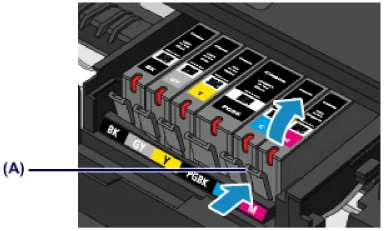
• Не прикасайтесь к другим компонентам, кроме них.
• Соблюдайте осторожность при выполнении операций, чтобы не испачкать одежду или окружающее пространство.
• Не извлекайте два или более одновременно. При замене нескольких заменяйте только по очереди.
4. Приготовьте новый.
1. Извлеките новый из упаковки, полностью удалите оранжевую ленту, затем полностью снимите защитную пленку.
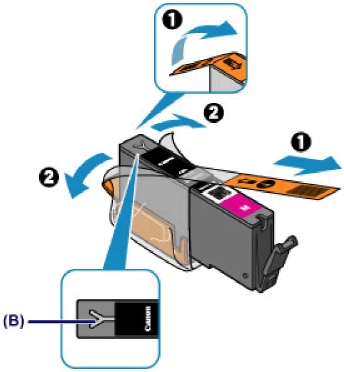
• Обращайтесь аккуратно. Не роняйте и сильно не нажимайте на него.
• Если оранжевая лента останется на вентиляционном отверстии Y-образной формы (B), чернила могут разбрызгаться или устройство может выполнять печать неправильно.
2. Возьмитесь за оранжевый защитный колпачок так, чтобы он был направлен вверх, и не блокируйте вентиляционное отверстие Y-образной формы (B).
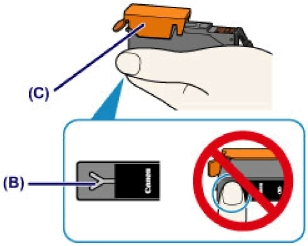
3. ОСТОРОЖНО поднимите язычок на оранжевом защитном колпачке (C), чтобы снять колпачок.
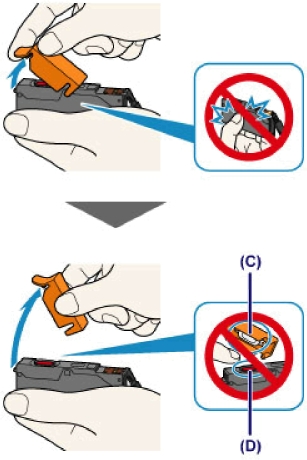
• Не сдавливайте чернильный контейнер. Если сдавить с заблокированным вентиляционным отверстием Y-образной формы (B), чернила могут разбрызгаться.
• Не касайтесь внутренней стороны оранжевого защитного колпачка (C) или открытого отверстия для чернил (D). Если до них дотронуться, можно испачкать руки.
• Сняв защитный колпачок (C), не надевайте его снова.
5. Установите новый.
1. Вставьте передний край в печатающую головку под углом.
Убедитесь, что положение соответствует метке.
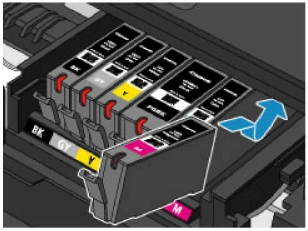
2. Нажимайте на верхнюю часть, пока он не зафиксируется на месте.
Проверьте, загорелся ли индикатор чернильницы.
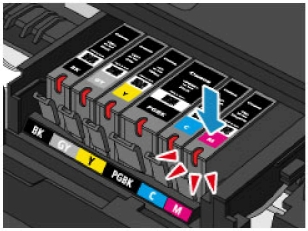
• Если он установлен неправильно, печать не будет выполняться. Обязательно устанавливайте в правильное положение в соответствии с этикеткой держателя печатающей головки.
• Печать начнется только после установки всех. Обязательно установите все.
6. Осторожно закройте панель управления.

• При закрытии панели управления следите за тем, чтобы не прищемить пальцы.
• Открывая или закрывая панель управления, не прикасайтесь к кнопкам и сенсорному экрану на панели управления. Это может привести к выполнению нежелательной операции.
• Если после закрытия панели управления появится сообщение об ошибке, выполните соответствующее действие.
• При запуске печати после замены устройство автоматически выполняет очистку печатающей головки. Не выполняйте другие операции до завершения очистки печатающей головки устройства.
• Если печатающая головка не выровнена, на что указывает печать прямых линий со смещением или другие похожие признаки, выровняйте печатающую головку.
• Во время работы устройство может издавать шум.
<<<назад
далее>>>
при использовании материалов ссылка на сайт awella.ru обязательна
|